删除 Time Machine 备份并成功保存备份
Time Machine 是 MacOS 的内置备份工具。它会每小时生成一次计算机的轻量级备份。如果您意外删除文件、丢失未保存的文件或遇到系统崩溃,您可以轻松恢复备份。
然而, 如何删除 Time Machine 备份 如果您的计算机提醒您外部磁盘即将满了,该怎么办?在本文中,我们将详细阐述 Time Machine 备份的逻辑,并说明 3 种行之有效的删除旧备份的方法。
第 1 部分:Time Machine 备份和快照如何工作?
“Time Machine 无法备份磁盘‘Macintosh HD – Data’,因为它几乎已满。请删除此磁盘上的一些文件,然后重试。”在将 Time Machine 备份保存到外部磁盘之前,您是否遇到过此警告?好吧,这不仅仅是一个存储警告。让我们首先介绍一下 Time Machine 和快照的工作原理。
什么是 Time Machine 备份?
Time Machine 通常每小时备份一次您所有不属于 macOS 系统的数据。每次备份都会存储上次备份之后的时间内更改、修改或添加的文件。
什么是快照?
但是,如果您没有将磁盘插入 Mac,Time Machine 就无法将备份保存到磁盘。但它会每小时在您的 Mac 上生成快照。快照是特定时间的 macOS 系统映像,通常比 Time Machine 备份小。当您将磁盘插入计算机时,Time Machine 会将所有快照复制到磁盘并根据它们生成备份。
为什么会出现“磁盘已满”的情况?该怎么办?
您可能进行了很多更改,或者距离您上次将 Time Machine 备份到磁盘已经过去了很长时间。所有快照对于您的磁盘来说都太大,无法存储。
幸运的是,Time Machine 在检测到磁盘存储空间不足时会自动清除旧快照和备份。因此,您可以等待 Time Machine 清除磁盘,然后备份数据。
第 2 部分:安全自动地释放 Mac 存储空间
正如我们在第一部分中提到的,您的快照可能会占用 Mac 上的很大空间。因此,您可以下载 Apeaksoft Mac Cleaner 在 Mac 上。此程序可检测 Mac 计算机上的旧/大文件,您可以在删除它们之前查看它们。它比在 Finder 中删除它们更安全,因为该程序不会擦除重要的系统文件。
此外,使用 Apeaksoft Mac Cleaner 及其直观的界面来清除 Mac 比手动删除更容易、更省时。
删除 Mac 上的 Time Machine 备份
- 自动检测大文件和旧文件并清除它们。
- 删除 Mac 上相同和相似的重复文件。
- 释放 Mac 存储空间并加快 Mac 运行速度。
- 保证 100% 安全,禁用 Mac 上不必要的设置。
安全下载

让我们看看如何使用 Apeaksoft Mac Cleaner 释放您的 Mac 并删除 Time Machine 备份和旧快照。
步骤 1。 在 Mac 上免费下载、安装并启动 Mac Cleaner。点击 清洁工人 并选择 大文件和旧文件.
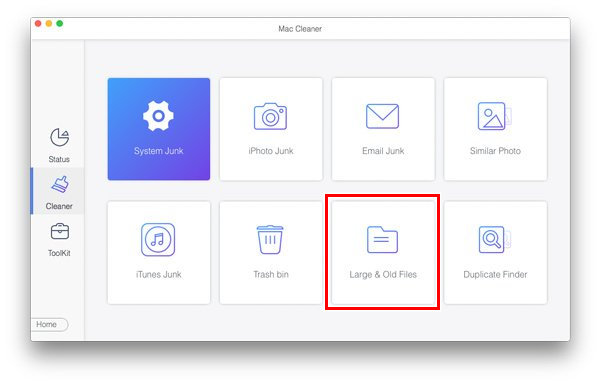
步骤 2。 点击 Scan 扫描 查找大文件和旧文件。点击 首页 选择并删除它们。

步骤 3。 选择要删除的所有文件后,点击 确认 删除它们。

第 3 部分:手动删除 Time Machine 备份的 3 种方法
备份保存为名为 Backups.backupdb 的文件夹,其中包含按备份日期列出的所有备份。这里我们将说明三种手动删除旧 Time Machine 备份的方法。
1. 如何从 Time Machine 删除备份?
步骤 1。 媒体 命令 和 太空 打开 Spotlight。搜索 时间机器 并打开它。将备份磁盘连接到 Mac。
步骤 2。 找到旧备份并选择它们。
步骤 3。 点击齿轮按钮并选择 删除备份.
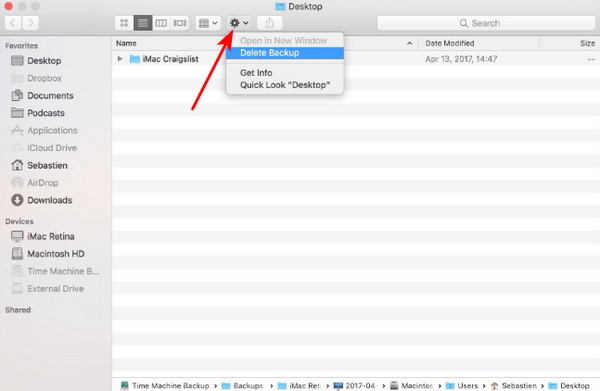
提示: Time Machine 应用程序仅用于保存备份。要 将 Time Machine 备份恢复到您的 Mac,使用迁移助手应用程序。
2.如何使用 Finder 删除 Time Machine 备份
步骤 1。 将备份磁盘连接到计算机并打开 发现者.
步骤 2。 搜索 备份.backupdb.
步骤 3。 选择并删除旧的 Time Machine 备份。
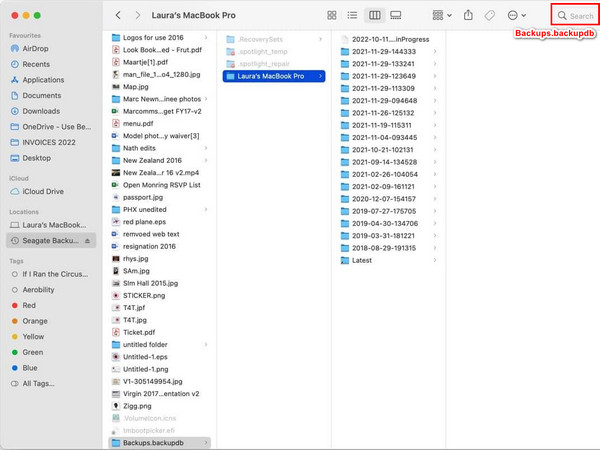
提示: 不建议这样做,因为 Time Machine 备份是分层的。如果您在 Finder 中删除一些旧备份后无法恢复 Time Machine 备份,请尝试 恢复 Mac 上已删除的文件.
3.如何使用终端删除 Time Machine 备份
步骤 1。 将备份磁盘连接到 Mac。搜索 终端 在右上角的 Spotlight 中。
步骤 2。 输入代码来查看所有 Time Machine 备份:
sudo tmutil listlocalsnapshots /
步骤 3。 输入此行以删除步骤 2 后列出的备份:
sudo tmutil deletelocalsnapshots YYYY-MM-DD-HHMMSS
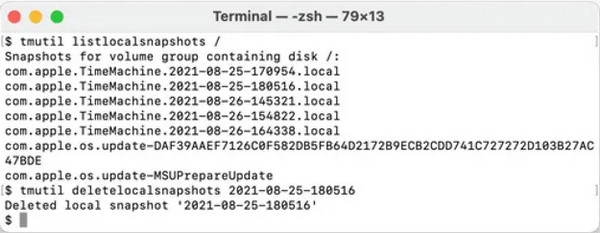
结语
第 3 部分中的三种方法均符合 Time Machine 备份的逻辑,因此安全且成功率较高 删除 Time Machine 备份。不要忘记阅读第 1 部分,以便轻松节省磁盘存储空间并保存和恢复 Time Machine 备份。如果您想清理和加速 Mac,请阅读第 2 部分并下载 Apeaksoft Mac Cleaner。
相关文章
如何可视化我的 Mac 磁盘空间? Mac 有磁盘空间分析器和清理工具吗? 获取最好的磁盘空间分析器来管理您的 Mac 存储和使用情况。
Mac 上的磁盘已满? 如何检查和清除 Mac 上的磁盘空间? 如何在 MacBook 上获得更多磁盘空间? 了解释放 Mac 空间的 5 种简单方法。
这篇文章为您提供了对 Disk Clean Pro 的全面评论,包括详细的功能、优点和缺点,并推荐了最佳替代方案。

